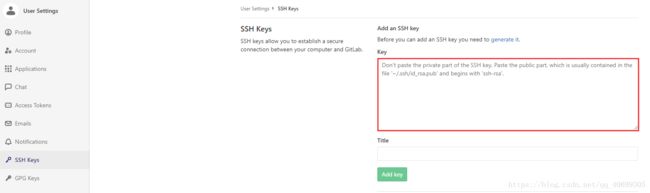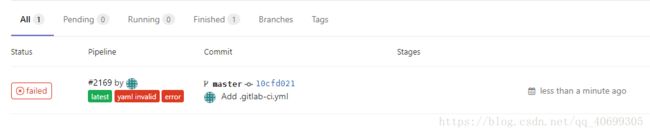gitlab-ci实现前端自动化部署
期望的效果
在git向远程仓库 提交代码/打tag 时,git仓库可以监听到这一次提交,并触发我们预先写好的脚本,从而实现自动化部署。
将要使用的工具
gitlab-ci
即 gitlab提供的持续集成的功能。
持续集成:是一种软件开发实践,即团队开发成员经常集成它们的工作,集成每天可能会发生若干次。每次集成都通过自动化的构建(包括编译,发布,自动化测试)来验证,从而尽早地发现集成错误。
gitlab-runner
gitlab-runner即项目自动化的运行者(驱动),它可以执行一个 .gitlab-ci.yml(YAML文件)的文件,当push代码后,会执行写好的脚本,由脚本再执行进一步的操作,从而实现自动化。
.gitlab-ci.yml
具体的语法可以参考-官方文档。
.gitlab-ci.yml 文件的格式大致如下:
配置流程
下载git并配置ssh key公钥
使用yum下载git:
yum -y install git 配置ssh key公钥
配置ssh公钥是为了在服务器自动获取gitlab上的代码时,可以免输入密码,用https的方式clone的话要手动输入账号密码,这样实现不了想要的自动化效果。
查看有无.ssh文件:
ls -al ~/.ssh执行以下命令:
cd ~/.ssh/ (如果没有对应的文件夹,则执行 mkdir ./.ssh)
git config --global user.name "san.zhang"
git config --global user.email "[email protected]"
ssh-keygen -t rsa -C "[email protected]"三次回车之后,会在 root/.ssh 目录下生成 id_rsa 、 id_rsa.pub 两个文件
用 cat id_rsa.pub 指令查看该文件 并复制出文件中的ssh公钥,粘贴到gitlab的SSH Keys 中,添加此公钥,即可完成配置。
添加完成之后,我们直接在linux服务器上直接使用git clone [SSH url] 指令,来测试刚刚配置的ssh公钥是否有效。
若出现类似错误:
The authenticity of host 'gitlab.xxx.net (192.168.1.41)' can't be established.
解决方法:
1)使用ssh连接远程主机时加上“-o StrictHostKeyChecking=no”的选项,如下:
ssh -o StrictHostKeyChecking=no 192.168.xxx.xxx // 这里写的是本机地址2)一个彻底去掉这个提示的方法是,修改/etc/ssh/ssh_config文件(或$HOME/.ssh/config)中的配置,添加如下两行配置:
StrictHostKeyChecking no
UserKnownHostsFile /dev/null安装node.js(当前最新8.12.0)和yarn
首先下载node.js我们要借助wget,它是Linux系统下载文件的工具,具有非常强的稳定性
yum -y install wget使用wget安装node.js
// 下载
wget https://nodejs.org/dist/v8.12.0/node-v8.12.0-linux-x64.tar.gz
// 解压
tar -zxvf node-v8.12.0-linux-x64.tar.gz
// 全局配置:(设置软链接)
// 注意:这里的 /home/node/ 是node解压出来的文件所在的路径。
ln -s /home/node/node-v8.12.0-linux-x64/bin/npm /usr/local/bin/npm
ln -s /home/node/node-v8.12.0-linux-x64/bin/node /usr/local/bin/node(若建立了软连接后发现npm和node指令都无法使用,可尝试先用sudo chmod -R 777修改node文件夹权限)
安装yarn ,其目的是 能快速稳定地安装项目依赖——node_modules
// 通过 RPM 包仓库安装 Yarn
curl --silent --location https://dl.yarnpkg.com/rpm/yarn.repo | sudo tee /etc/yum.repos.d/yarn.repo
sudo yum install yarn
// yarn -v 查看yarn版本若通过 sudo yum install yarn 安装yarn报以下错:
可以执行以下步骤来解决:
sudo yum install epel-release
sudo yum install nodejs
sudo yum install yarn安装Gitlab Runner
-- 移除旧版本仓库:
sudo rm /etc/yum.repos.d/runner_gitlab-ci-multi-runner.repo-- 添加 GitLab's 官方仓库:
curl -L https://packages.gitlab.com/install/repositories/runner/gitlab-runner/script.rpm.sh | sudo bash-- 下载最新版 GitLab Runner:
sudo yum install gitlab-runner-- 安装 GitLab Runner 的特定版本:
yum list gitlab-runner --showduplicates | sort -r sudo yum install gitlab-runner-10.0.0-1gitlab-runner运行的过程中,报错ERROR: preparation failed时,可能就是gitlab-runner版本有误,所以尽量下载最新的、或者合适版本的gitlab-runner
注册gitlab-runner
安装好了gitlab-runner,还要进行注册,执行以下操作:
// 注册 gitlab-runner
sudo gitlab-runner register
// 注册 gitlab-ci-multi-runner
sudo gitlab-ci-multi-runner register
之后会为注册输入一系列信息:
Enter your GitLab instance URL:(填写GitLab的url)
Please enter the gitlab-ci coordinator URL (e.g. http://gitlab.com )
// 注:URL和token可在gitlab项目的Setting->CI/CD->Runners Setting->Expand中查看
http://gitlab.example.com/Enter the token you obtained to register the Runner:(填写GitLab的token信息)
Please enter the gitlab-ci token for this runner
WgdB8849hjQwFAxxxxxxEnter a description for the Runner, you can change this later in GitLab's UI:(runner的描述)
Please enter the gitlab-ci description for this runner
my-runnerEnter the tags associated with the Runner, you can change this later in GitLab's UI:(runner的标签,用逗号分开)
Please enter the gitlab-ci tags for this runner (comma separated):
// 多个tag使用英文逗号隔开
runner-tag,runner-tag2,runner-tagxEnter the Runner executor: (runner的执行者)
Please enter the executor: ssh, docker+machine, docker-ssh+machine, kubernetes, docker, parallels, virtualbox, docker-ssh, shell:
shell(gitlab-runner的文件夹会在 ~/.local/bin 目录下)
注册完成后,将gitlab-runner文件夹的用户所属修改为gitlab-runner,这样gitlab-runner对其才会有执行权限。
sudo chown -R gitlab-runner:gitlab-runner /home/gitlab-runner
修改文件读写权限:
sudo chmod -R 777 /home/gitlab-runner权限不够会导致runner在执行的时候报错 permission denied,即不能对文件进行读写、编辑的操作
注意:gitlab上clone下来的文件在linux环境中可能也会没有读写权限,进而也会报错 permission denied ,此时就要先把clone下来的项目执行 sudo chmod -R 777 /home/project_name ,使项目中的文件都可读写;再进行一个无关的修改,提交到远端分支,这样以后clone或者fetch下来的项目都是可读写的了。
注册好之后如果在gitlab-ci的界面上看到runner的旁边不是绿点,而是黑色三角的感叹号,可以使用 gitlab-runner start 或者 gitlab-runner run 的指令来开启runner的service
6.编写要执行的shell脚本
接下来我们写脚本文件,因为我们采用的是linux系统,所以用的是shell文件。
shell 脚本要做的事情可以分为这些步骤:
1. 从gitlab上git clone/fetch 项目资源;
2.进入项目中,执行 yarn / npm install ,安装项目依赖
3.执行npm run build 打包项目
4.将打包好的dist文件放到服务器指定发布目录下
如果在发布后想要执行回滚的操作,可以在第4个步骤执行完成后将文件名按git的tag号来重命名,并且每次都把这个文件再拷贝到一个单独的目录下存放;再建立软链接将项目链接到服务器的发布目录下。这样一来,每次提交的文件都会保存在一个地方,发布的版本就取决于软链接所指向的文件,要更改发布版本的话,只要手动修改一下软链接指向的重命名后的dist文件就可以了
5.将之前clone下来的文件删除,避免文件越来越多占据过多内存,同时也方便下次clone
注意:脚本自动执行时,其用户是 gitlab-runner, 会遇到无权操作的问题,这时要把gitlab-runner加入root用户,并使gitlab-runner可以免密使用sudo命令,并在脚本的命令前加上sudo
其配置可参考以下博客:
https://blog.csdn.net/qq1147093833/article/details/81384111
7.提交 .gitlab-ci.yml 文件
在gitlab的CI/CD->Pipelines->点击Get start with Pipelines,可看到配置文档。文档告诉我们,在push到gitlab的项目的根目录中添加 .gitlab-ci.yml 文件,就可以开启pipelines。在pipelines中就可以看到我们gitlab监听到事件后执行.gitlab-ci.yml文件的过程,以及执行状态等。
我们参考 #官方文档 的格式,在 .gitlab-ci.yml 文件写入要执行的步骤。
其中在写job要执行的scripts时,就可以执行我们刚刚写好的shell脚本。我们在项目的与.gitlab-ci.yml文件的同级目录下创建一个 /ci 目录,用来存放要执行的.sh文件,这样就可以通过相对路径引入脚本 ,如:
stages:
- deploy
deploy_develop:
stage: deploy
script:
- ci/deploy_develop.sh
only:
- develop
deploy_stage:
stage: deploy
script:
- ci/deploy_stage.sh
only:
- master
保存后push到远程分支。
此时我们再进入 CI/CD->Pipelines 中,可以看到gitlab的界面已经发生了变化:
如果执行顺利的话,status列就会显示 passed 。
点进去检查一下脚本是否也按预期的执行了,如果是的话,通过gitlab-ci实现的前端自动化部署/发布就大功告成了!